
Πίνακας περιεχομένων:
- Βήμα 1: Τι είναι η μονάδα κάρτας SD και Micro SD;
- Βήμα 2: Απαιτούμενα εξαρτήματα
- Βήμα 3: Σημαντικές εντολές βιβλιοθήκης μονάδας SD
- Βήμα 4: Πώς να χρησιμοποιήσετε κάρτα SD και Micro SD με Arduino;
- Βήμα 5: Κύκλωμα
- Βήμα 6: Κωδικός
- Βήμα 7: Αποτέλεσμα
- Βήμα 8: Ανάγνωση δεδομένων
- Βήμα 9: Αποτέλεσμα
- Βήμα 10: Έργο: Αποθήκευση δεδομένων θερμοκρασίας σε MicroSD χρησιμοποιώντας τη μονάδα DS3231
- Βήμα 11: Κύκλωμα
- Βήμα 12: Κωδικός
- Βήμα 13: Σχεδιάστε ένα γράφημα στο Excel:
- Βήμα 14: Τι ακολουθεί;
- Συγγραφέας John Day [email protected].
- Public 2024-01-30 08:34.
- Τελευταία τροποποίηση 2025-01-23 14:39.

ΣΦΑΙΡΙΚΗ ΕΙΚΟΝΑ
Η αποθήκευση δεδομένων είναι ένα από τα πιο σημαντικά μέρη κάθε έργου. Υπάρχουν διάφοροι τρόποι αποθήκευσης δεδομένων ανάλογα με τον τύπο και το μέγεθος των δεδομένων. Οι κάρτες SD και micro SD είναι από τις πιο πρακτικές μεταξύ των συσκευών αποθήκευσης, οι οποίες χρησιμοποιούνται σε συσκευές όπως κινητά τηλέφωνα, μικροϋπολογιστές κ.λπ. Σε αυτό το σεμινάριο, θα μάθετε πώς να χρησιμοποιείτε κάρτες SD και micro SD με το Arduino. Στο τέλος, ως απλό έργο, θα μετράτε τη θερμοκρασία περιβάλλοντος κάθε ώρα και θα την αποθηκεύετε στην κάρτα SD.
Τι θα μάθετε
Πώς να χρησιμοποιήσετε κάρτα SD και micro SD
Γράψιμο δεδομένων σε κάρτα SD
Ανάγνωση δεδομένων από κάρτα SD
Βήμα 1: Τι είναι η μονάδα κάρτας SD και Micro SD;

Οι μονάδες κάρτας SD και micro SD σάς επιτρέπουν να επικοινωνείτε με την κάρτα μνήμης και να γράφετε ή να διαβάζετε τις πληροφορίες σε αυτές. Η ενότητα διασυνδέεται στο πρωτόκολλο SPI.
Για να χρησιμοποιήσετε αυτές τις ενότητες με το Arduino χρειάζεστε τη βιβλιοθήκη SD. Αυτή η βιβλιοθήκη είναι εγκατεστημένη στην εφαρμογή Arduino από προεπιλογή.
Σημείωση
Αυτές οι μονάδες δεν μπορούν να χειριστούν κάρτες μνήμης υψηλής χωρητικότητας. Συνήθως, η μέγιστη αναγνωρίσιμη χωρητικότητα αυτών των μονάδων είναι 2 GB για κάρτες SD και 16 GB για κάρτες micro SD.
Βήμα 2: Απαιτούμενα εξαρτήματα

Συστατικά υλικού
Arduino UNO R3 *1
Μονάδα προσαρμογέα κάρτας Micro SD TF *1
Μονάδα DS3231 I2C RTC *1
Σύρμα από άλμα αρσενικό προς θηλυκό *1
κάρτα micro SD *1
Εφαρμογές λογισμικού
Arduino IDE
Βήμα 3: Σημαντικές εντολές βιβλιοθήκης μονάδας SD
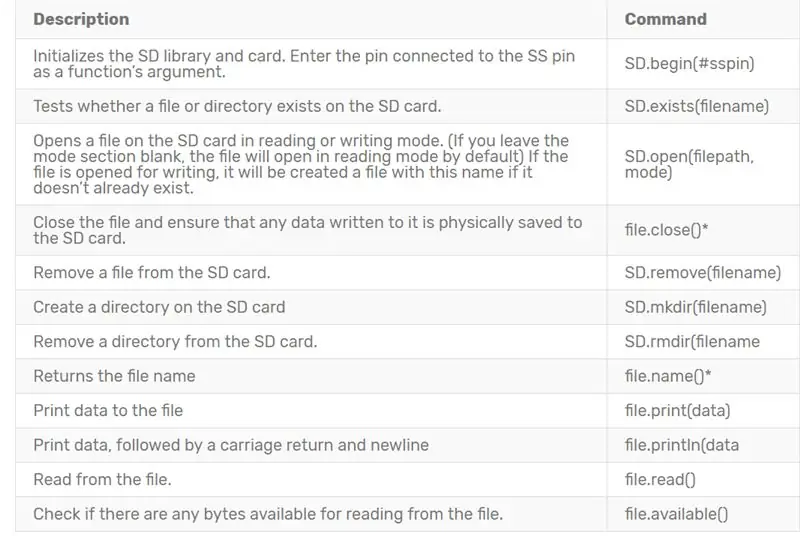
Μια σύντομη επεξήγηση των πρακτικών εντολών της βιβλιοθήκης SD παρέχεται στον συνημμένο πίνακα.
*Το αρχείο είναι ένα παράδειγμα από την κλάση Αρχείο. Μπορείτε να βρείτε περισσότερες πληροφορίες σχετικά με τη βιβλιοθήκη SD εδώ.
Βήμα 4: Πώς να χρησιμοποιήσετε κάρτα SD και Micro SD με Arduino;
Υπόδειξη
Η ενότητα που χρησιμοποιείται σε αυτό το σεμινάριο είναι η μονάδα micro SD, ωστόσο, μπορείτε να χρησιμοποιήσετε τον κώδικα και το σεμινάριο και για μονάδες SD.
Βήμα 5: Κύκλωμα
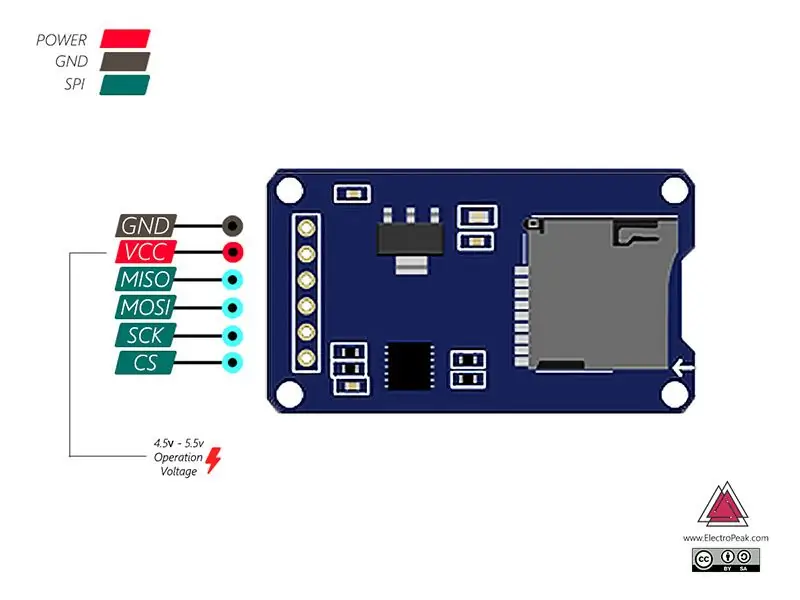
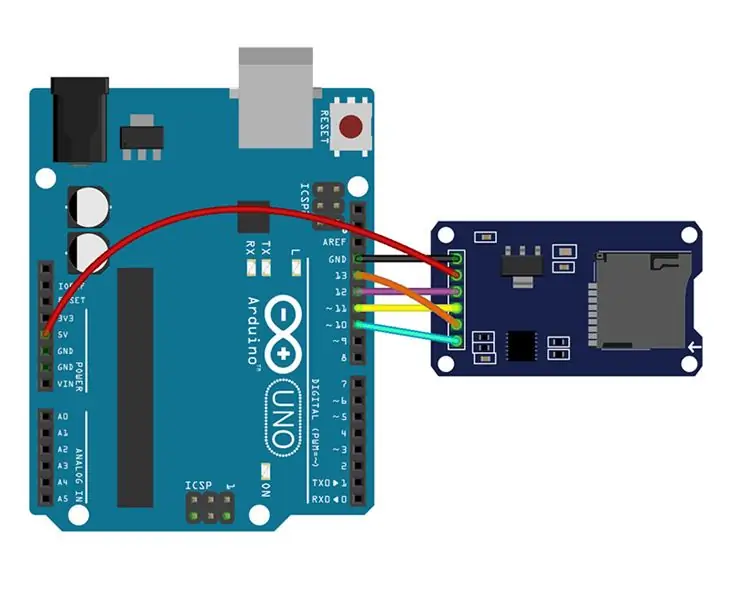
Η χρήση αυτής της μονάδας είναι πολύ απλή και η διαμόρφωσή της είναι όπως στην εικόνα.
Βήμα 6: Κωδικός
Γράψιμο δεδομένων σε κάρτα SD με το Arduino
Βήμα 7: Αποτέλεσμα
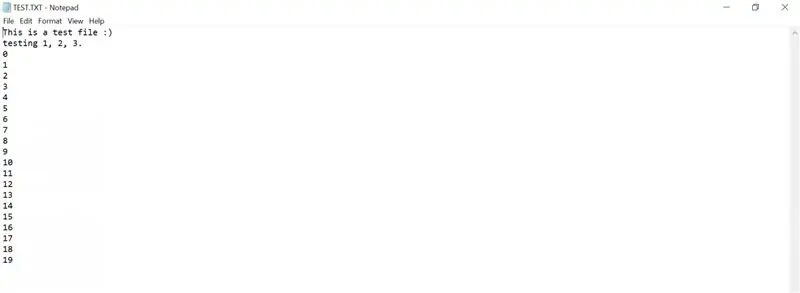
Το αποτέλεσμα της παραπάνω εκτέλεσης κώδικα
Βήμα 8: Ανάγνωση δεδομένων
Ανάγνωση δεδομένων από κάρτα SD με Arduino
Βήμα 9: Αποτέλεσμα
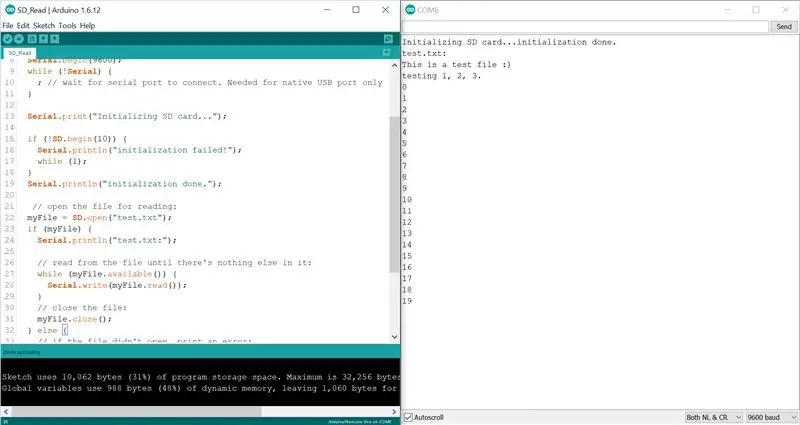
Το αποτέλεσμα της παραπάνω εκτέλεσης κώδικα
Βήμα 10: Έργο: Αποθήκευση δεδομένων θερμοκρασίας σε MicroSD χρησιμοποιώντας τη μονάδα DS3231
Μπορείτε να βρείτε το DS3231 εδώ. Εκτός από το ρολόι και το ημερολόγιο IC, αυτή η μονάδα διαθέτει επίσης έναν αισθητήρα θερμοκρασίας.
Βήμα 11: Κύκλωμα
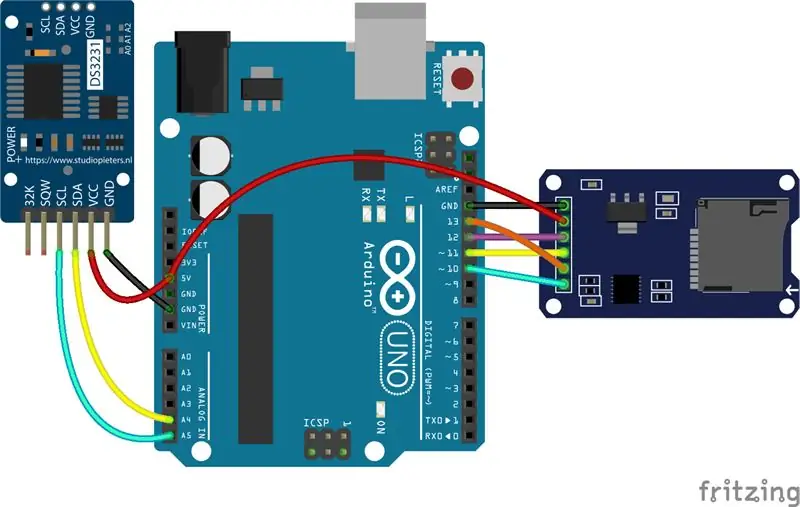
Βήμα 12: Κωδικός
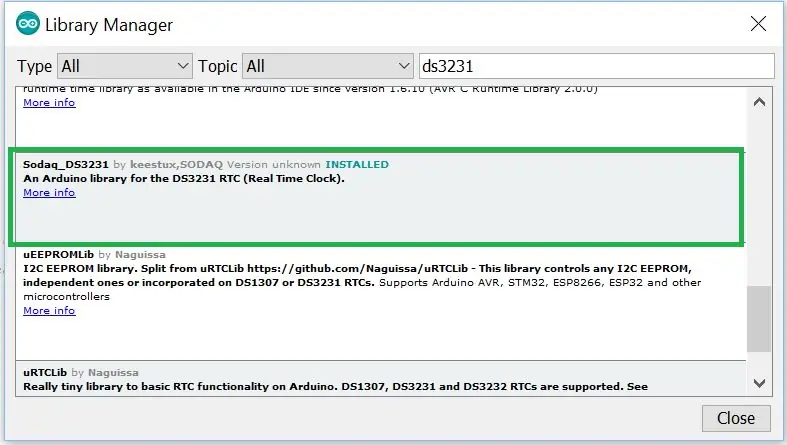
Για να εργαστείτε με τη μονάδα DS3231, πρέπει πρώτα να προσθέσετε τη βιβλιοθήκη (Sodaq_DS3231.h) στην εφαρμογή Arduino.
Αφού αποθηκεύσετε τη θερμοκρασία σε διαφορετικές ώρες της ημέρας, μπορείτε να σχεδιάσετε αυτές τις πληροφορίες στο Excel χρησιμοποιώντας το γράφημα.
Βήμα 13: Σχεδιάστε ένα γράφημα στο Excel:
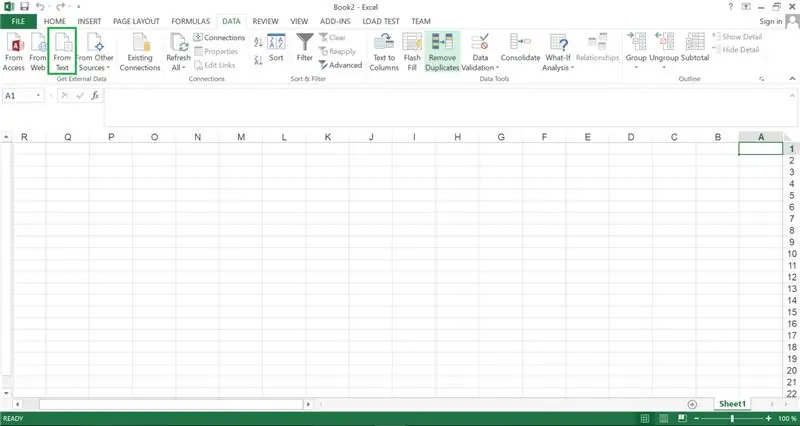
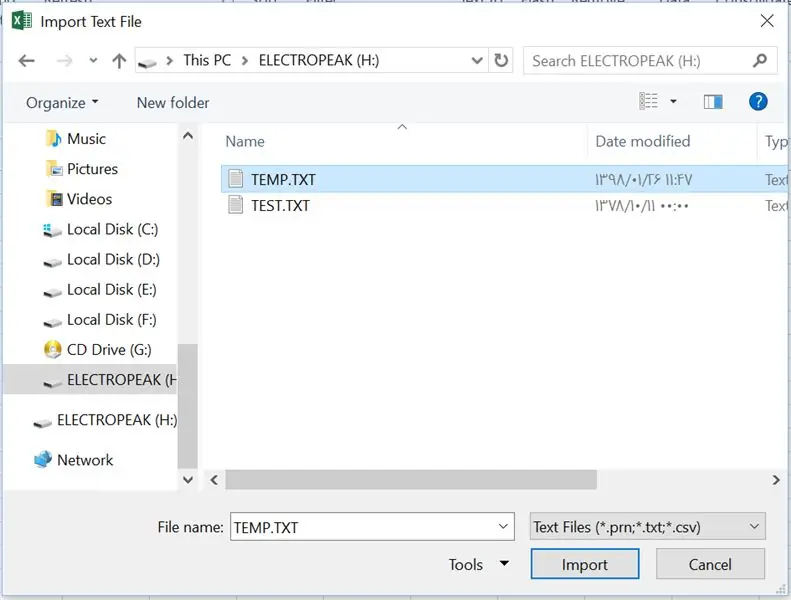
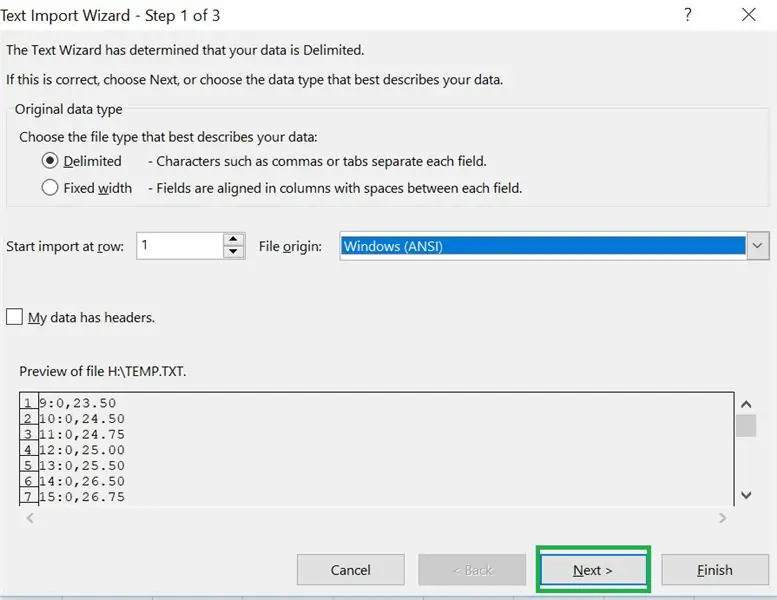
Για να το κάνετε αυτό, ακολουθήστε τα εξής βήματα:
Συνδέστε την κάρτα SD στον υπολογιστή σας.
Εισαγάγετε το λογισμικό Excel και επιλέξτε την επιλογή Από κείμενο από το παράθυρο δεδομένων και επιλέξτε το αρχείο από την κάρτα μνήμης.
Βήμα 14: Τι ακολουθεί;
- Δημιουργήστε μια συσκευή ελέγχου εισόδου/εξόδου. Χρησιμοποιώντας τη μονάδα RFID και το Arduino, εξοικονομήστε χρόνο εισόδου και εξόδου για πολλά άτομα στην κάρτα μνήμης. (Εξετάστε μια κάρτα RFID για κάθε άτομο)
- Κάντε like στη σελίδα μας στο FaceBook για να παρατηρήσετε τα τελευταία έργα και επίσης να υποστηρίξετε την ομάδα μας.
Συνιστάται:
Ανάγνωση δεδομένων υπερηχητικού αισθητήρα (HC-SR04) Δεδομένων σε οθόνη LCD 128 × 128 και οπτικοποίηση χρησιμοποιώντας Matplotlib: 8 βήματα

Ανάγνωση δεδομένων υπερηχητικού αισθητήρα (HC-SR04) Δεδομένων σε LCD 128 × 128 και οπτικοποίηση χρησιμοποιώντας Matplotlib: Σε αυτό το διδακτικό, θα χρησιμοποιήσουμε το MSP432 LaunchPad + BoosterPack για την εμφάνιση δεδομένων υπερήχων αισθητήρων (HC-SR04) σε 128 × 128 LCD και στείλτε τα δεδομένα στον Η / Υ σειριακά και οπτικοποιήστε τα χρησιμοποιώντας το Matplotlib
ARUPI - μια αυτόματη μονάδα εγγραφής χαμηλού κόστους/μονάδα αυτόματης εγγραφής (ARU) για οικολόγους Soundscape: 8 βήματα (με εικόνες)

ARUPI - μια χαμηλού κόστους αυτόματη μονάδα εγγραφής/αυτόνομη μονάδα εγγραφής (ARU) για Soundscape Ecologists: Αυτό το εκπαιδευτικό γράφτηκε από τον Anthony Turner. Το έργο αναπτύχθηκε με πολλή βοήθεια από το Shed in the School of Computing, University of Kent (ο κ. Daniel Knox ήταν μια μεγάλη βοήθεια!). Θα σας δείξει πώς να φτιάξετε μια Αυτόματη Ηχογράφηση U
Ενότητα ανάγνωσης HC-SR04 για την ανακούφιση του Arduino: 6 βήματα (με εικόνες)

Ενότητα ανάγνωσης HC-SR04 για την ανακούφιση του Arduino: Ο αισθητήρας υπερήχων HC-SR04 είναι πολύ δημοφιλής στη ρομποτική. Βασικά, κάθε αντικείμενο που αποφεύγει το ρομπότ χρησιμοποιεί αυτόν τον αισθητήρα. Και είναι υπέροχο φυσικά, εύκολο στη χρήση φθηνό και ακριβές, αλλά μόλις αρχίσετε να δημιουργείτε πιο πολύπλοκα ρομπότ, μπορείτε να αρχίσετε να βλέπετε ένα
Τρόπος εγγραφής οθόνης δωρεάν: 10 βήματα

Τρόπος εγγραφής οθόνης δωρεάν: Αυτό το εκπαιδευτικό θέμα αφορά τον τρόπο εγγραφής της οθόνης σας δωρεάν με vlc media player
Geek - Κάτοχος πιστωτικής κάρτας/επαγγελματικής κάρτας από παλιό σκληρό δίσκο φορητού υπολογιστή: 7 βήματα

Geek - Κάτοχος πιστωτικής κάρτας / επαγγελματικής κάρτας από παλιό σκληρό δίσκο φορητού υπολογιστή: Ένας εξειδικευμένος επιχειρηματίας / κάτοχος πιστωτικής κάρτας. Μου ήρθε αυτή η τρελή ιδέα όταν ο σκληρός δίσκος του φορητού υπολογιστή μου πέθανε και ουσιαστικά κατέστη άχρηστος. Έχω συμπεριλάβει τις ολοκληρωμένες εικόνες εδώ
